如何使用Win10Robocopy多线程功能来加快文件复制
来源:www.laobaicai.net 发布时间:2018-02-19 13:15
Win10如何使用Robocopy多线程功能来加快文件复制?我们在操作电脑的过程中,免不了需要使用文件复制功能,如果是小批量移动文件倒还好说,如果大批量移动文件,速度就非常慢了,那么有什么好办法吗?这里给大家推荐Robocopy多线程功能,通过命令行工具我们可以大大的加快文件复制速度,具体的使用方法请看下文介绍。
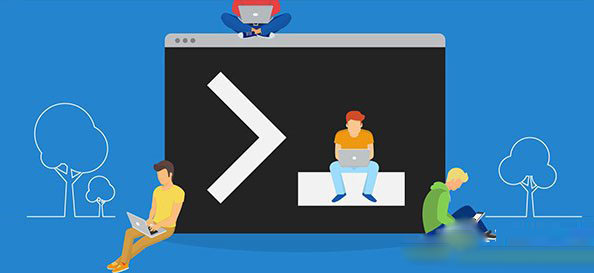
前言:
Robocopy(Robust File Copy,强大的文件复制),这是一个内置于Win10中的命令行工具,它提供了更多功能来帮助用户更快地将数据移动到不同的位置。
之前小编一直使用 xcopy,在才无意中发现了Robocopy也内置到Win10中了。
Robocopy 最为特殊也经常被忽略的是其支持多线程的能力,允许我们同时复制多个文件,而不像在「文件管理器」中复制文件时只能一次一个(移动多个文件时也只是列队之后一个一个移动)。
下面小编就为大家介绍在Win10中如何使用Robocopy 的多线程副本功能来加快文件和文件夹的复制、移动传输过程。
如何使用Robocopy多线程特性?
如果你要将Win10中的大量文件和文件夹复制到另一个驱动器,可以仿照如下步骤来实现 Robocopy 多线程功能以达到超快的数据复制速度:
1、以管理员权限打开「命令提示符」
2、执行类似如下命令进行多线程复制:
Robocopy C:\source\folder\path\ D:\destination\folder\path\ /S /ZB /R:5 /W:5 /V /MT:32
例如:
Robocopy D:\Pictures\桌面主题 E:\桌面主题 /S /ZB /R:5 /W:5 /V /MT:32
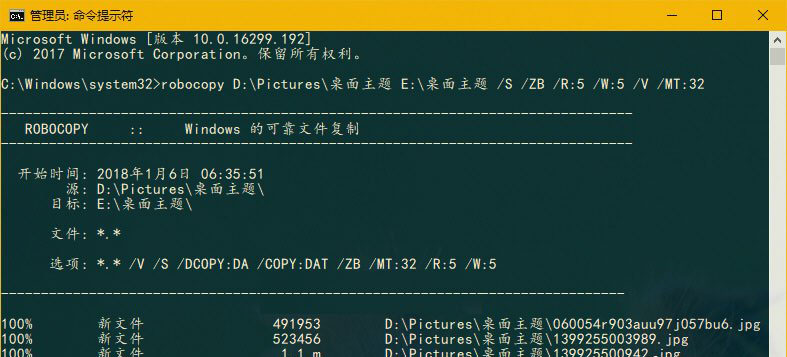
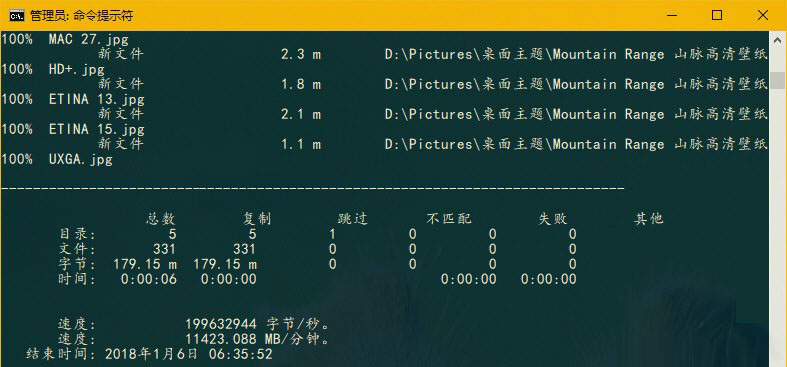
注意:请自行将源路径和目标路径替换成你自己的。
Robocopy命令行用法解释:
Robocopy 的功能非常强大,因此其命令行开关也非常之多,下面我们只列出能够可靠、快速复制文件的常用开关。
/S — 复制子目录,但不复制空的子目录。
/E — 复制子目录,包括空的子目录。
/Z — 在可重新启动模式下复制文件。
/ZB — 使用可重新启动模式;如果拒绝访问,请使用备份模式。
/R:5 — 失败副本的重试次数: 默认为 1 百万。
/W:5 — 两次重试间的等待时间: 默认为 30 秒。
/TBD — 等待定义共享名称(重试错误 67)。
/NP — 无进度 – 不显示已复制的百分比。
/V — 生成详细输出,同时显示跳过的文件。
/MT:32 — 使用 n 个线程进行多线程复制(默认值为 8)。必须至少为 1,但不得大于 128。
上述命令中最为重要的开关就是 /MT,它让 Robocopy 能够以多线程模式进行复制传输。如果你没为 /MT设置数字,那么默认数字是 8,这意味着Robocopy将会同时复制 8 个文件。小编个人推荐使用 32 个线程,虽然可开的线程可以更多,但数字越大,所使用的系统资源和带宽就越多。
以上便是Win10使用Robocopy多线程功能来加快文件复制的操作教程,如果你的工作,需要经常大批量移动文件,不妨试试Robocopy多线程功能。
推荐阅读
"win10系统亮度调节无效解决方法介绍"
- win10系统没有亮度调节解决方法介绍 2022-08-07
- win10系统关闭windows安全警报操作方法介绍 2022-08-06
- win10系统无法取消屏保解决方法介绍 2022-08-05
- win10系统创建家庭组操作方法介绍 2022-08-03
win10系统音频服务未响应解决方法介绍
- win10系统卸载语言包操作方法介绍 2022-08-01
- win10怎么还原系统 2022-07-31
- win10系统蓝屏代码0x00000001解决方法介绍 2022-07-31
- win10系统安装蓝牙驱动操作方法介绍 2022-07-29
老白菜下载
更多-
 老白菜怎样一键制作u盘启动盘
老白菜怎样一键制作u盘启动盘软件大小:358 MB
-
 老白菜超级u盘启动制作工具UEFI版7.3下载
老白菜超级u盘启动制作工具UEFI版7.3下载软件大小:490 MB
-
 老白菜一键u盘装ghost XP系统详细图文教程
老白菜一键u盘装ghost XP系统详细图文教程软件大小:358 MB
-
 老白菜装机工具在线安装工具下载
老白菜装机工具在线安装工具下载软件大小:3.03 MB










